Vamos a explicarte cómo saber en tiempo real la tasa de refresco o los FPS de tu móvil Android, de forma que aparezcan sobreimpresas en la pantalla para que puedas verlo en todo momento. Lo vamos a hacer utilizando una sencilla aplicación que toma estas y otras medidas sobre el rendimiento de tu dispositivo y te da la opción de visualizarlas sobre el resto del contenido.
Los FPS o fotogramas por minuto te van a mostrar la velocidad a la que trabaja tu móvil moviendo las imágenes, mientras que la tasa de refresco es la capacidad de la pantalla de tu móvil para mostrar determinadas velocidades. Por ejemplo, si tu móvil tiene una tasa de 60 Hz, el rendimiento óptimo es de 60 FPS, y si el número de fotogramas por minuto cae es porque el procesador o la gráfica del dispositivo no están pudiendo mover con soltura algún juego o aplicación.
Mira los Hz y los FPS de tu Android en tiempo real
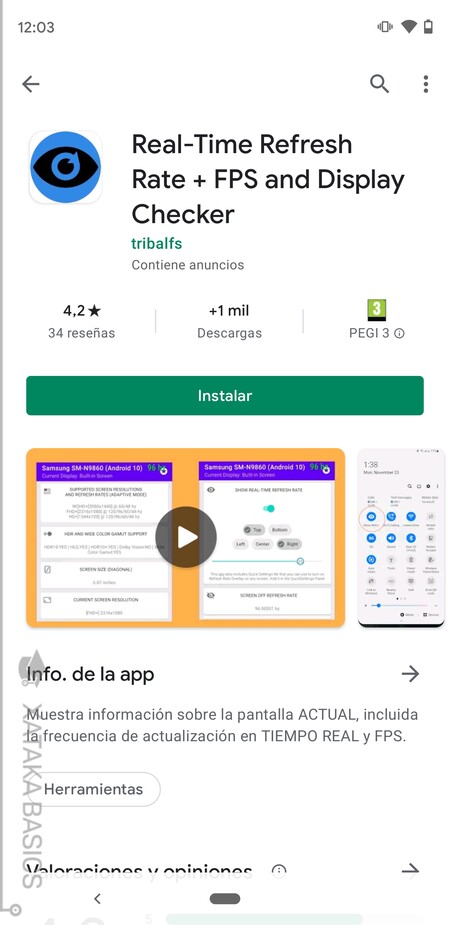
Lo primero que tienes que hacer es descargar la aplicación para ver la tasa de refresco y FPS. Nosotros, vamos a utilizar Display Checker, recomendada por los compañeros de Xataka Android. Puede haber otras alternativas, pero nosotros te guiaremos paso a paso con esta. Descárgala e instálala como cualquier otra aplicación.
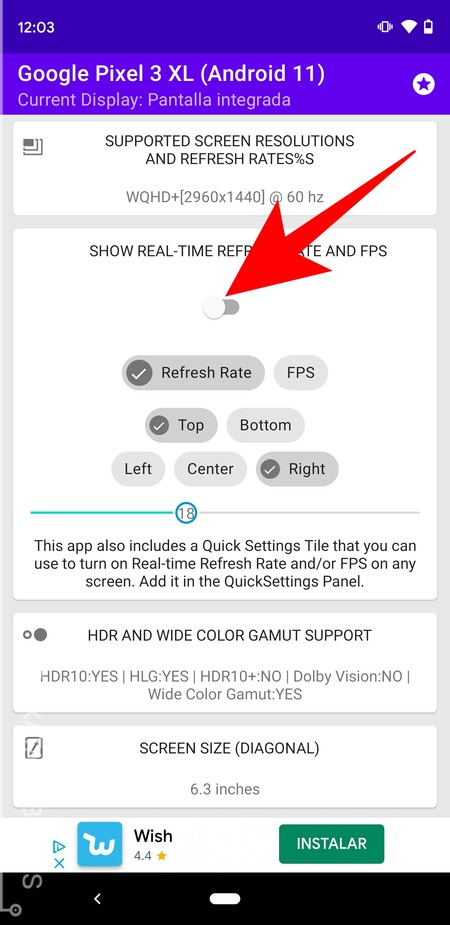
Cuando abras la aplicación, arriba del todo verás la información de la pantalla de tu móvil. Aquí, tienes que activar la opción de Show real-time refresh rate and FPS, que significa que activarás la visualización de la tasa de refresco y fotogramas por segundo. La activarás con una palanca que hay encima de las opciones de configuración de las que te hablaremos después.
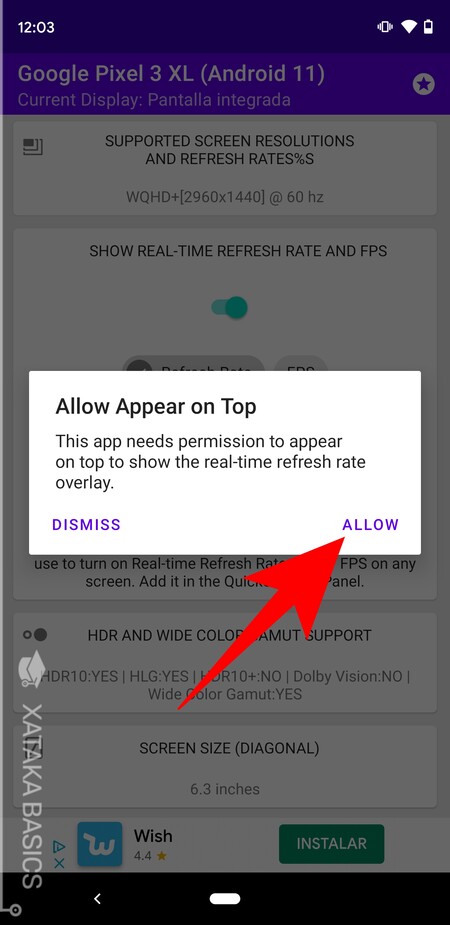
Cuando vayas a activar la aplicación, te aparecerá una ventana de aviso. La app va a necesitar un permiso especial para mostrar contenido por encima de las demás. Por lo tanto, si quieres que los Hz y los FPS se te muestren sobreimpresos en la pantalla encima de las otras cosas y apps que abras, pulsa en el botón Allow para proceder a darle el permiso correspondiente.
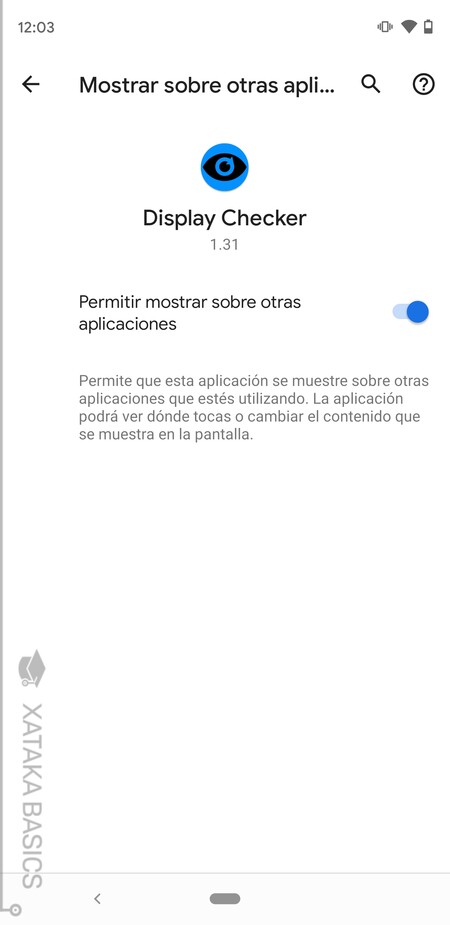
Irás a la pantalla de configuración de Mostrar sobre otras aplicaciones, donde te aparecerá la lista de las apps que pueden tener este permiso. Aquí, pulsa sobre Display Checker y activa la opción de permitir mostrar que aparece cuando pulsas en su nombre y entras en el perfil. Si tienes otra app para mostrar estos datos, seguramente también necesite este permiso.
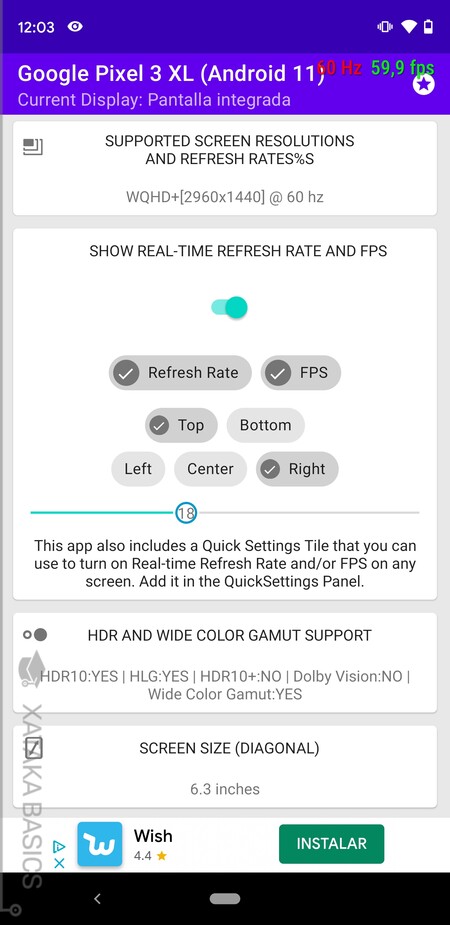
Ahora irás de vuelta a la aplicación. En ella, puedes activar tanto la tasa de refresco como los FPS, que son las dos opciones superiores. La tasa de refresco o refresh rate es la única que viene preactivada, o sea que los FPS tendrás que activarlos a mano. Debajo, tendrás opciones para decidir en qué parte de la pantalla poner estos datos, arriba o abajo, y a la izquierda, centrado o a la derecha. Decide según te convenga.
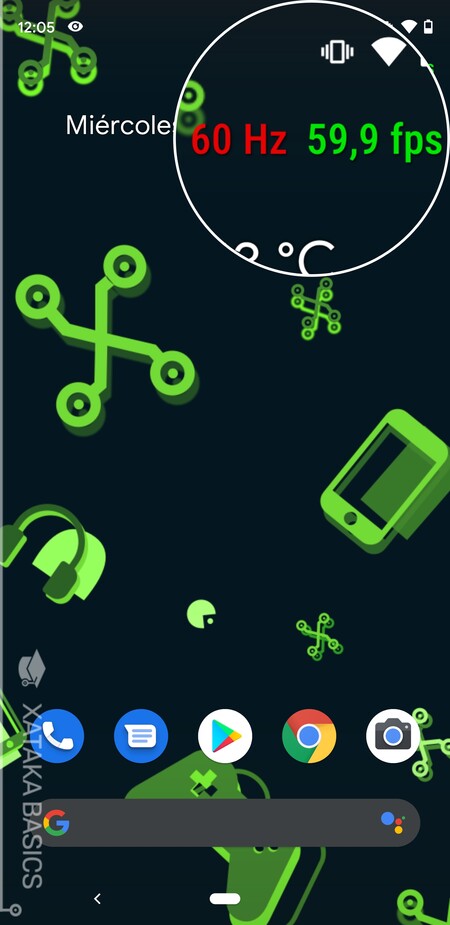
Y ya está. A partir de ahora, hagas lo que hagas siempre tendrás la previsualización de la tasa de refresco y los FPS de la pantalla en la parte donde hayas escogido en la configuración. Además, en el caso de que no tengas activado el verlos siempre, la app también te los mostrará en las notificaciones.
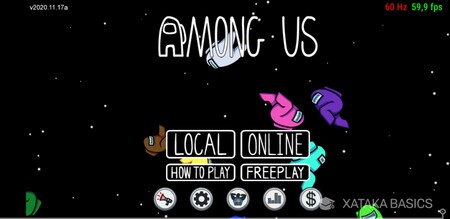
También verás estos datos mientras juegas, ya que como le has dado permiso para mostrarse sobre todas las demás aplicaciones, estos datos siempre aparecerán en primer plano.





Ver 0 comentarios